如何修復 Windows 11/10 上的更新錯誤 0x800f0845
安裝掛起的更新或升級 Windows 作業系統時,您可能會遇到不同的錯誤代碼。錯誤 0x800f0845 就是可能出現的此類程式碼之一,它會阻止您安裝適用於 Windows 版本 10 或 11 的可用修補程式。
Windows 11/10 中出現此錯誤的原因是什麼?
當您的裝置符合以下一種或多種條件時,可能會出現錯誤代碼 0x800f0845 –
- Windows 元件和服務損壞
- 系統檔案/資料夾遺失或損壞
- 第三方應用程式與系統應用程式交互
修復:Windows 11/10 中更新錯誤 0x800f0845
如前所述,當您嘗試在 Windows PC 上安裝任何掛起的累積更新時,會發生此錯誤。您可以跳過以下每個解決方案,並透過從更新目錄下載/安裝相關的獨立軟體包來直接更新您的作業系統。
然而,這並不能一勞永逸地解決這個問題。所以,你最好一一嘗試以下建議。只有當上述修復均未解決錯誤代碼 0x800f0845 時,才嘗試遵循最後的解決方案。以下是我們將在本指南中討論的解決方案的完整清單 –
讓我們開始求解過程並詳細了解所有這些方法 –
1. 執行 Windows 更新疑難排解
在嘗試任何其他修復之前,您首先需要執行 Windows 更新疑難排解實用程式。這是一個內建工具,可以檢查和掃描您的 Windows 裝置以查找錯誤原因,然後嘗試修復它。這是一個快速指南:
Windows 11:
- 按 Win + I 並選擇“系統”。
- 轉到右側窗格並按一下“疑難排解”。
- 按一下以展開“其他疑難排解”,然後找到“Windows 更新”。
- 找到後,按一下其上的“運行”按鈕,然後按照螢幕上出現的說明繼續操作。
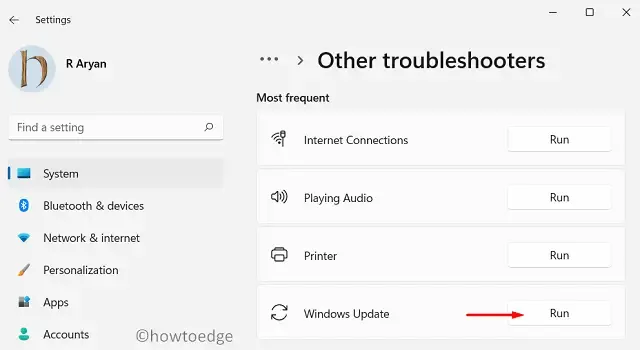
- 我希望在您完成 Windows 更新故障排除後該錯誤能夠解決。
Windows 10:
- 右鍵單擊“開始”功能表並選擇“設定”選項。
- 從「設定」視窗中選擇「更新和安全性」類別。
- 從左側面板中選擇“故障排除”標籤。
- 現在向下滾動一點,您將看到“啟動並運行”部分
- 選擇「Windows 更新」,然後按一下「執行疑難排解程式」以開始故障排除。
- 系統將花費很短的時間來檢測問題。
- 偵測到問題後,按一下“套用此修復”按鈕。
- 現在,根據您收到的建議,請按照螢幕上的指示進行操作。
完成這些步驟後,關閉視窗並重新啟動您的裝置。啟動裝置時,請嘗試再次安裝更新。
2.手動下載Windows更新
如果執行 Windows 更新疑難排解程式不起作用,請手動下載 Windows 更新。為此,請按照以下步驟操作 –
- 開啟預設瀏覽器並導航至Microsoft 的更新目錄網站。
- 在搜尋欄中,鍵入您想要取得的更新代碼,然後按 Enter 鍵。
- 從結果清單中,選擇合適的版本,然後按一下「下載」按鈕。
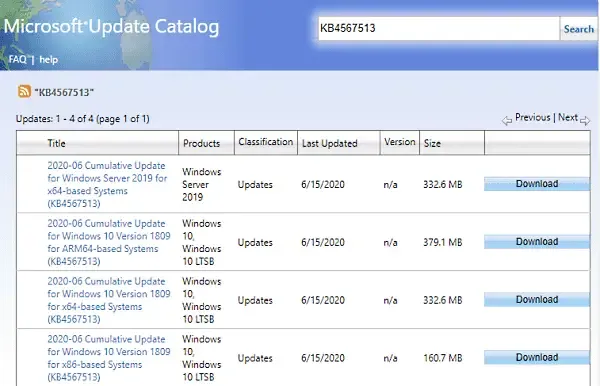
- 在下一頁上,點擊給定的鏈接,它將開始下載過程。
完成流程後,重新啟動 Windows 10 電腦並檢查錯誤代碼。
3. 執行 DISM 和 SFC 掃描
有時,由於系統檔案損壞或損壞,肯定會出現此特定問題。在這種情況下,您需要執行 DISM 掃描和系統檔案檢查器實用程序,以有效修復遺失或損壞的系統檔案。
這裡我們首先要運行SFC工具,以便它可以掃描所有受保護的系統文件,並用快取的副本替換有問題的系統文件。
- 使用 Win + X 快捷鍵開啟電源選單,然後選擇執行。
- 在文字欄位中,鍵入 cmd 並按 Ctrl + Shift + Enter 鍵開啟提升的命令提示字元。
- 現在輸入以下命令 –
sfc /scannow
- 按 Enter 鍵開始掃描程序。
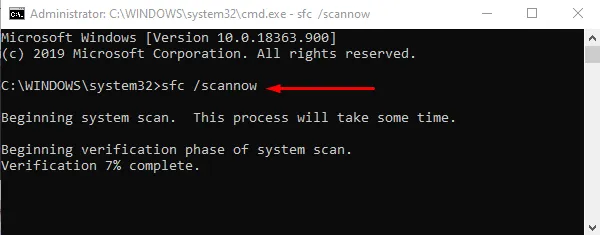
掃描和修復損壞的檔案可能需要幾分鐘的時間。完成該過程後,重新啟動設備以應用變更。
運行系統檔案檢查器後,您需要運行 DISM 工具。具體做法如下——
- 以管理員身分執行命令提示字元。
- 打開後,輸入以下命令列並在每個命令列後按 Enter 鍵。
DISM /Online /Cleanup-Image /CheckHealth
DISM /Online /Cleanup-Image /ScanHealth
DISM /Online /Cleanup-Image /RestoreHealth
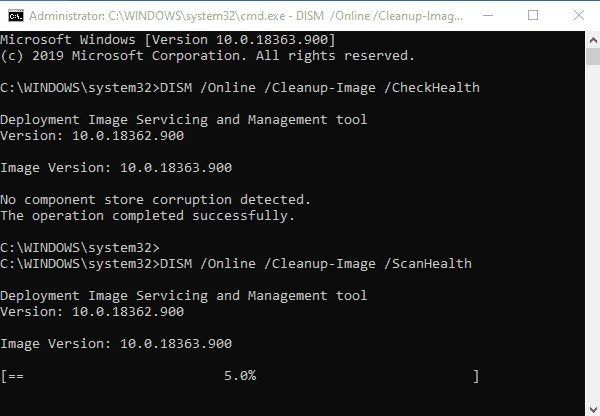
執行上述命令後,重新啟動設備並嘗試更新設備。如果進展順利,則表示問題現已解決。如果問題仍然存在,請嘗試下一個可能的解決方法。
4.重置Windows更新元件
有時,當 Windows 更新服務因某些 Windows 元件損壞或損壞而停止運作時,您可能會遇到此錯誤。在這種情況下,您可以重設 Windows 10 電腦上 Windows 更新的每個元件,然後檢查是否可以解決問題。
5.回滾Windows 10更新
通常,當您開啟裝置時,Windows 10 會在背景自動安裝更新。但是,如果上述方法都不起作用,那麼作為最後的手段,您可以簡單地將更新回滾到先前的作業系統安裝。若要回滾更新,請依照下列步驟操作 –
- 點擊“開始”並輸入“cmd”。
- 右鍵單擊命令提示字元並選擇以管理員身份執行。
- 在命令提示字元視窗中,鍵入以下命令並在每個命令後按Enter鍵。
dir d:
dism /image:d\ /remove-package
/packagename:Package_for_RollupFix~31bf3856ad364e35~aamd64~~7601.24002.1.4 /norestart
- 執行上述程式碼後,重新啟動裝置以使變更生效。
如果您有任何疑問或建議,請在評論部分告訴我們。
發佈留言